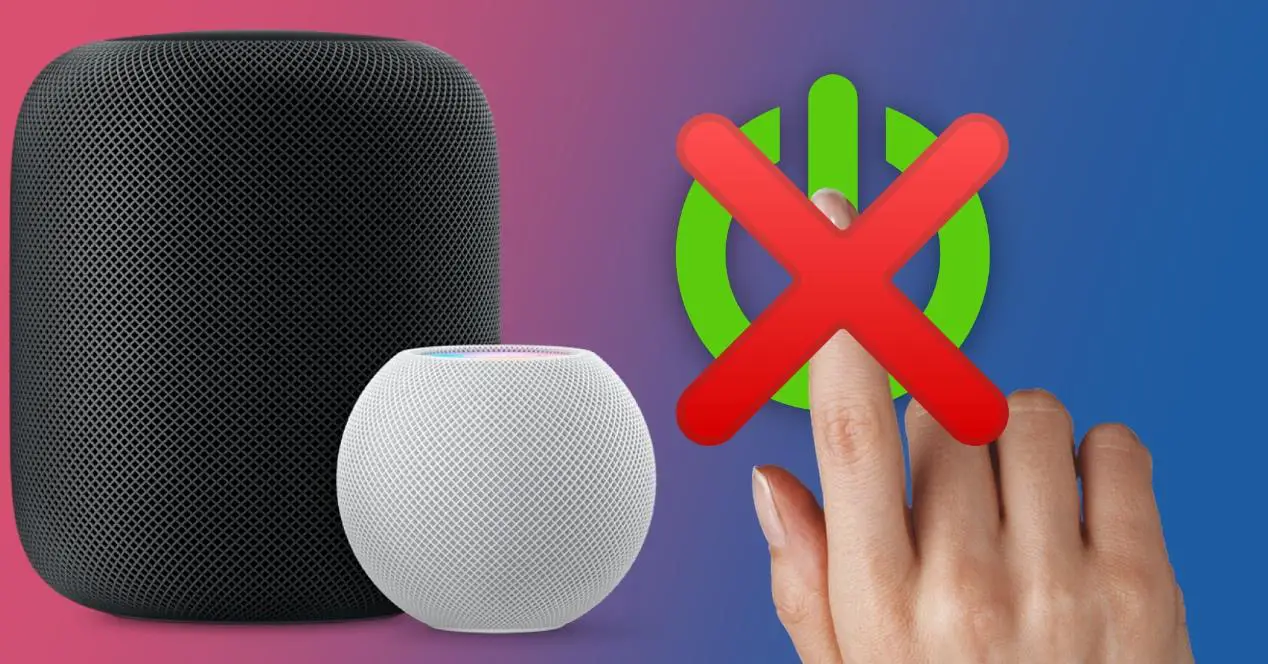
Buraya geldiyseniz, bunun nedeni muhtemelen bilgisayarınızı açarken sorun yaşıyor olmanızdır. HomePod. Ya sürekli kendi kendine kapandığı için ya da doğrudan açılmadığı için. Bilmeniz gereken ilk şey, zaten şüphelenmiş olabileceğiniz gibi, bunun normal olmadığıdır. Ancak, olağandışı bir olay da değildir ve çoğu durumda bilinen bir kökeni vardır ve çözümü elinizin altındadır. Bu yazıda size bu konuda bilmeniz gereken her şeyi anlatıyoruz.
Hataları dışlamak için gözden geçirilecek hususlar
Temel olarak kabul edilen ve soruna yönelik diğer çözümlere geçmeden önce dikkate alınması gereken bazı ipuçları vardır. İster klasik bir HomePod'unuz, ister bir HomePod mini'niz olsun, aşağıdaki bölümlerde tartıştıklarımızı dikkate almalısınız.
Siri ile konuşun ve hoparlörle etkileşim kurun
Muhtemelen bunu zaten yaptınız ve kesinlikle buna dayanarak HomePod'un gerçekten kapalı olduğunu anladınız. Ama değilse, yapmanız gereken ilk şey asistanla konuşmaktır. gerçekleştirin "Hey Siri" HomePod'un gerçekten açık ve dinlediğini kontrol etmek için herhangi bir komut takip eder. Asistan yanıt verirse, açık ve çalışır durumda, ancak bağlantı sorunu veya benzeri bir durumda da size söyleyecektir.
Yukarıdakiler işe yaramazsa, kontrol edin hoparlörün dokunmatik yüzeyindeki ışık . Eğer öyleyse, açık olduğuna dair zaten yeterli kanıtınız var, ancak değilse, asistanı çağırmak veya ses seviyesini artırmak için bu dokunsal kısmı kullanmayı deneyebilirsiniz, ancak ikincisi için bir miktar içerik oynatmanız gerekir.

İyi bağlandığını kontrol edin
Bazen en ciddi görünen hatalar en aptalca sebeplerden kaynaklanır. Ve onlardan biri şu ki hoparlör akıma bağlı değil . Bu nedenle, durumun böyle olduğunu doğrulamanız ve fiş sorunlarını ekarte etmek için başka bir cihaz bağlamayı denemenizi ve çalışıp çalışmadığını görmenizi öneririz. Değilse, bunun HomePod'un değil, o öğenin bir arızası olduğunu zaten biliyor olabilirsiniz.
HomePod gerçekten iyi takılmışsa ve fişte sorun yoksa, hoparlör bağlantısını oluşturan öğeleri analiz etmenin zamanı gelmiştir. Birincisi, güç adaptör diğer cihazlarla test ederek arızalı olduğunu ekarte edebilirsiniz. Yenisiyle çalışıp çalışmadığını görmek için HomePod'a başka bir adaptör bağlamayı da deneyebilirsiniz.

Teftiş edilecek çekişmedeki son unsur, hoparlör kablosu , HomePod'a dahili olarak bağlı olduğundan ve onu çıkarmak için demonte edilmesi gerektiğinden sorun yaşayıp yaşamadığını tespit etmek daha karmaşık olabilir. Açıkçası, ikincisini önermiyoruz, ancak herhangi bir kusurlu parçayı ve ayrıca USB-C konektörünü aramak için kablonun tüm uzunluğunu görsel olarak incelemenizi öneririz.
Home uygulaması size herhangi bir bilgi veriyor mu?
Muhtemelen zaten bildiğiniz gibi, bu iPhone Ev uygulaması (ayrıca iPad, Mac ve Apple Watch), HomePod'larla ilgili her şeyi yönetmenize izin verir. Bu nedenle, size herhangi bir uyarı verilip verilmediğini görmek için bu uygulamayı açmanız önemlidir.
Normalde, HomePod internete veya benzerine bağlanmada sorun yaşadığında, bir ünlem işareti belirir ilgili simgesinde. Bu öğeye tıklayarak, genellikle sorunu çözmek için Apple tarafından önerilen çözüme sahip olarak, uyarının tüm ayrıntılarına erişebilirsiniz.
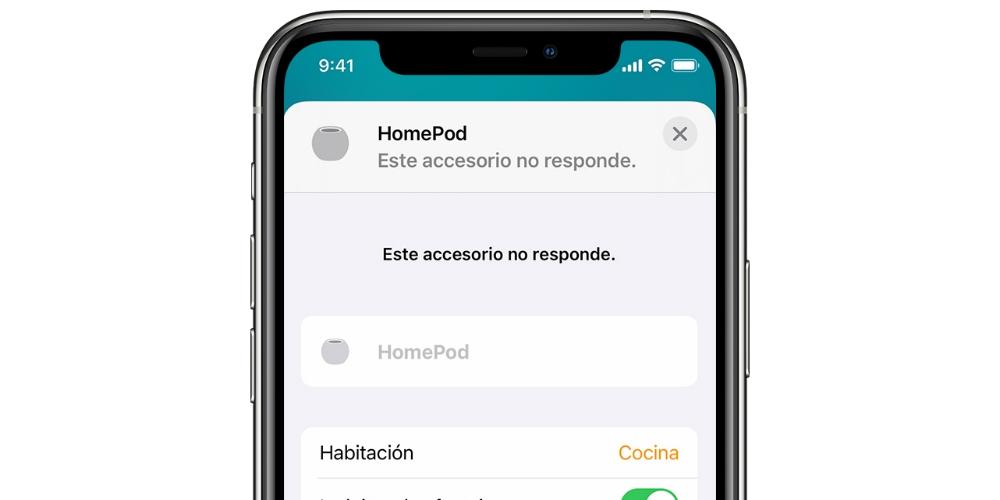
WiFi ağını kontrol edin
HomePod'un internet bağlantısı olmadığında, yalnızca yukarıda belirtilen Home uygulamasından bilgi almakla kalmaz, aynı zamanda bir sipariş başlatmaya çalıştığınızda Siri'nin kendisi de size söyleyebilir. Ancak, bu yollardan herhangi birini bulmanızı engelleyen başka bir hatanın meydana geldiği göz ardı edilmez.
Bu nedenle, bu noktada iPhone'un aynı ağa bağlı olduğundan emin olmanız uygundur. Kablosuz internet HomePod olarak ağ. Bağlantının iOS Cihaz, Ayarlar> WiFi'den doğrulanabilirken, HomePod'unki Ev uygulamasında kullanılabilir.
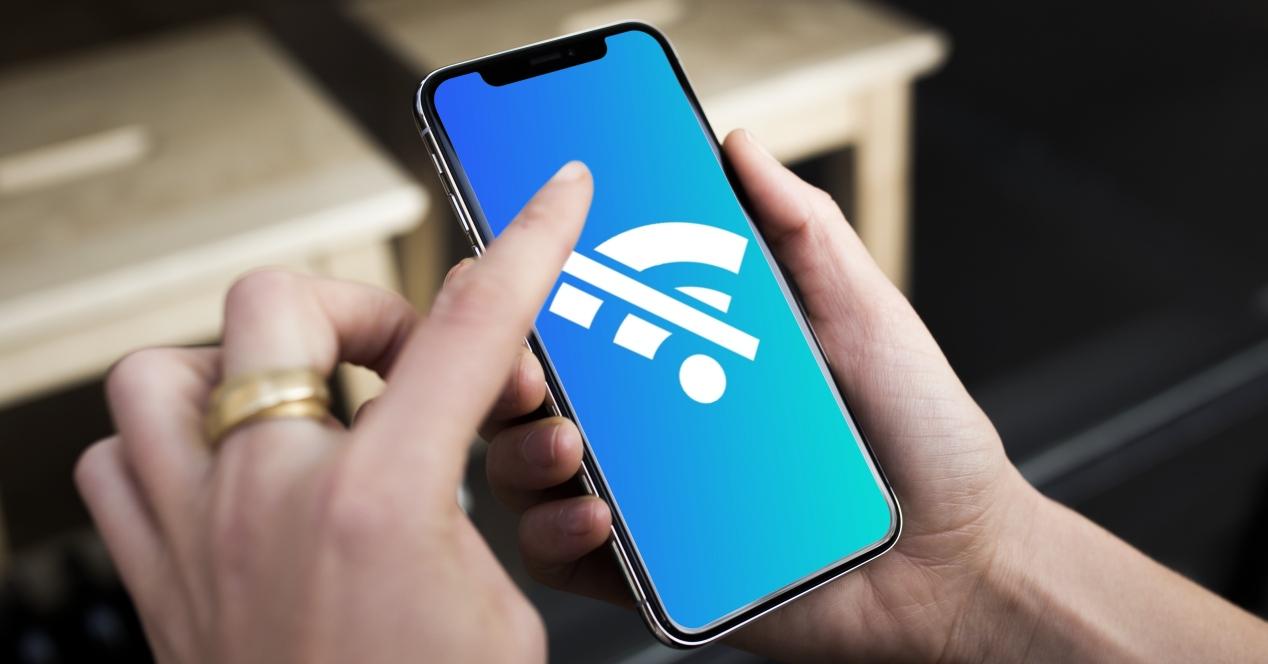
HomePod'u sıfırlamak çözüm olabilir
Yukarıdakilerin hepsini gördüyseniz, sorunu çözemediyseniz, hoparlörü sıfırlamayı deneyebilirsiniz. Bu şekilde, fabrika ayarlarına dönmesini ve tüm bağlantılarını yeniden kurmasını sağlayarak, sahip olduğu sorun bileşenlerinden değil de yazılımdan kaynaklanıyorsa tekrar açılmasını sağlayabilirsiniz. Bu, aşağıdaki bölümlerde tartışacağımız üç farklı yolla yapılabilir.
Ev uygulamasından
Bir Apple hoparlörünü sıfırlamanın en klasik ve rahat yolu, HomePod ile aynı Apple Kimliği ile giriş yaptığınız birçok cihazda kullanabileceğiniz bu uygulamadır.
- iPhone, iPad veya Mac'inizde Ev uygulamasını açın.
- Uygulamada HomePod simgesini bulun ve basılı tutun.
- Açılan menünün altındaki “Aksesuarı kaldır” seçeneğine tıklayın.
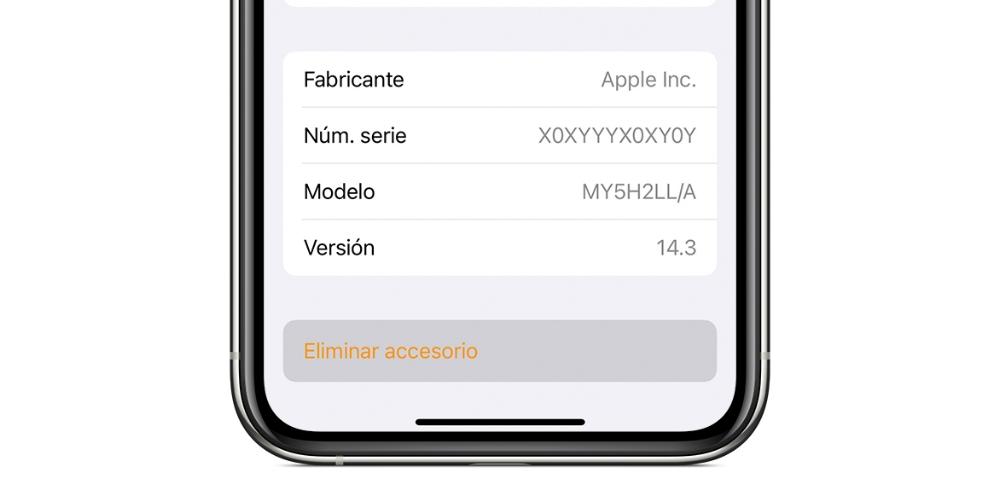
Güncellenmiş bir Mac bilgisayarla
içeren bir Mac bilgisayarınız varsa macOS Catalina veya üstü, hoparlörü tamamen sıfırlayabilmek için şu adımları izlemelisiniz:
- HomePod'un USB-C konektörünü güç adaptöründen çıkarın ve bu bağlantı noktası üzerinden Mac'inize bağlayın.
- Bilgisayarınızda Finder'ı açın.
- Sol taraftaki “HomePod”u seçin.
- “HomePod'u Geri Yükle” seçeneğine tıklayın.
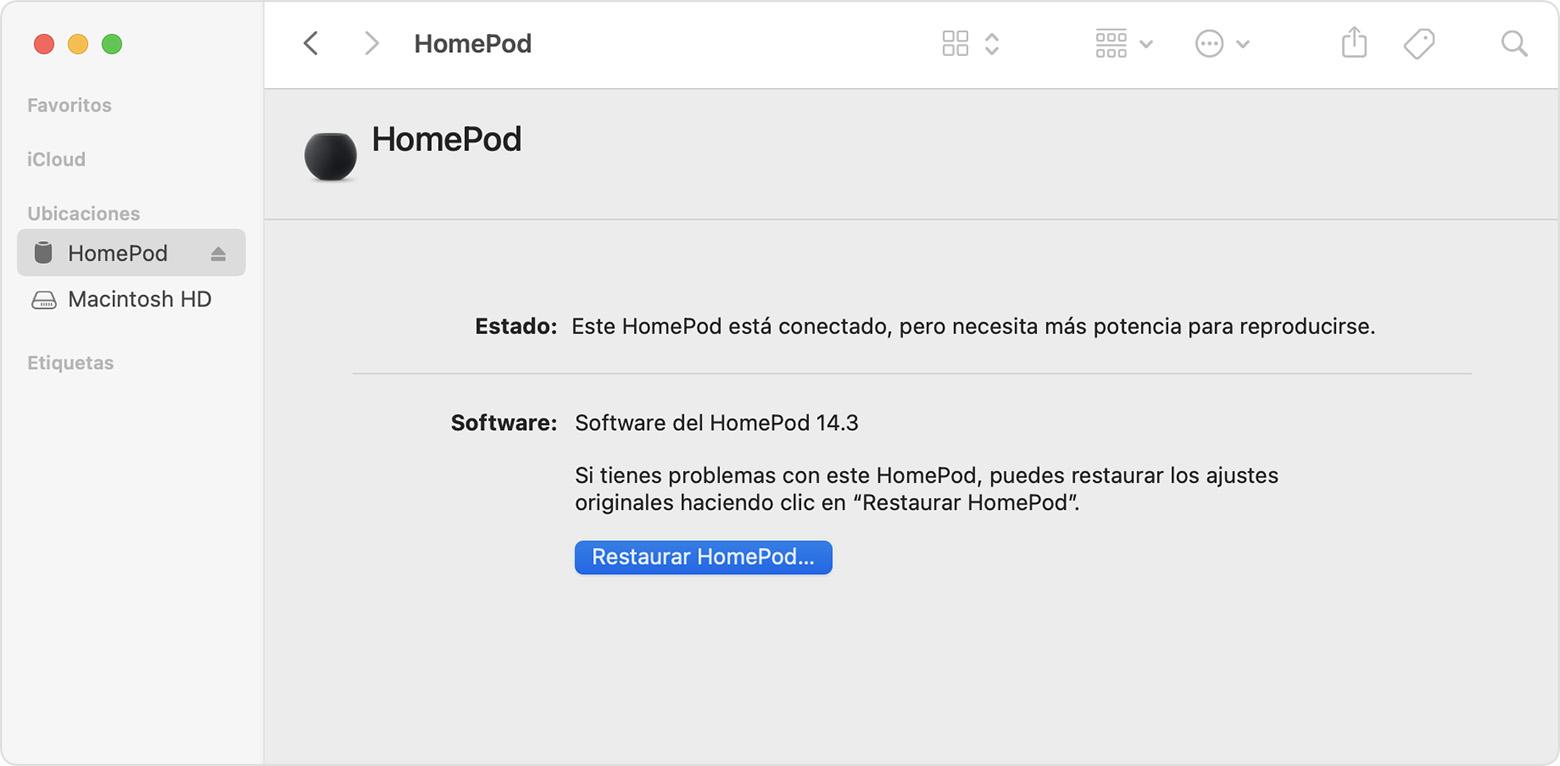
Daha eski bir Windows PC veya Mac aracılığıyla
Kullanıyorsanız Windows işletim sistemi veya Mac'inizde macOS Mojave veya önceki sürümleri, iTunes, kullanmanız gereken program olmalıdır. Mac'lerde zaten kuruludur, ancak Windows'ta Apple web sitesinden indirmeniz gerekir.
- HomePod kablosunu güç adaptöründen çıkarın ve bu bağlantı noktası üzerinden bilgisayarınıza bağlayın.
- ITunes'u açın.
- En üstte, yönetimine erişmek için “HomePod”a tıklayın.
- “HomePod'u Geri Yükle”yi tıklayın.
HomePod'u açamadıysanız
Hoparlörü sıfırladıktan sonra tamamen işlevsel olmalıdır, ancak değilse, büyük olasılıkla bir kusurlu bileşen. Fabrika hatası veya yanlış kullanımdan kaynaklanan hasar nedeniyle, gitmekten başka seçeneğiniz olmayacak. teknik servis , ya Apple'ın kendisine ait ya da onlar tarafından yetkilendirilmiş biri.
Konuşmacıyı getirdiğinizde, sorunun tam kaynağını bulmak ve bir çözüm önermek için onu gözden geçireceklerdir. Hala bir garantiniz varsa ve arıza garanti kapsamındaysa, ücretsiz. Aksi takdirde ödemek zorunda kalacaksınız 301.99 euro büyük HomePod durumunda ve 91.99 euro . AppleCare + ile sözleşme yaptıysanız, fiyat şuna düşer: 29 ve 15 Euro respectivamente.